2019年02月14日更新
楽天メールアプリの使い方・設定登録方法!メリット・デメリットも解説!
楽天のメールアプリは楽天モバイルの契約者のみが使えるスマホメールアプリです。無料で使えて、容量が豊富なことでも注目されています。スマホへの登録・設定方法やメリット・デメリットなど、楽天メールアプリの使い方をご紹介します。

目次
- 1楽天メールアプリとは?
- ・楽天モバイルの楽天メールを使用するためのアプリ
- 2楽天メールアプリの機能
- ・LINE風と通常の画面に切替が可能
- ・受信メールの名前を電話帳の名前で表示
- ・プッシュ受信に対応
- ・他のメールを一緒に管理することが可能
- ・15GBの容量が無料で使用可能
- 3楽天メールアプリのメリット/デメリット
- ・メリット
- ・デメリット
- 4楽天メールアプリの設定/使い方
- ・Androidスマホでアプリをダウンロード
- ・楽天メールアプリの設定方法
- ・楽天メールアプリを使わない場合の設定方法
- ・楽天メールアプリの使い方
- 5楽天メールアプリへのGmailの登録/削除の方法
- ・登録方法
- ・削除方法
- ・合わせて読みたい!メールに関する記事一覧
楽天メールアプリとは?
新しい格安キャリアとして登場した楽天モバイルですが、その楽天モバイルで使えるメールアプリが使い方も簡単で便利だと注目を集めています。
今回は楽天モバイルのメールアプリについてメリット・デメリットなども交えながら設定方法などの使い方をご紹介します。楽天モバイルの登録を検討中の人は参考にしてください。
楽天モバイルの楽天メールを使用するためのアプリ
楽天メールアプリとは、楽天モバイルの契約者が楽天モバイルでメールを送受信する際に使う無料アプリのことです。楽天モバイルでメールを送受信する場合、このメールアプリをスマホにダウンロードして登録・設定する必要があるんです。
メールアプリの登録・設定と聞くと難しいことを想像してしまう人もいるでしょうが、楽天モバイルのメールアプリは登録・設定方法がとても簡単で使い方も単純ですから誰にでも使いこなせること間違いなしです。
楽天メールアプリの機能
楽天メールアプリには無料の様々な便利な機能があり、使い方が多様にあることで知られています。一般的なスマホにはない機能はメールアプリだからこそできるものなので、使いこなせばより楽天メールアプリを楽しむことができるでしょう。
LINE風と通常の画面に切替が可能
近年人気のスマホで使えるメール通信アプリと言えばLINEですが、楽天メールアプリはメールの送受信画面をLINE風に切り替えることができるんです。設定の方法もとても簡単で、携帯のメールをLINE風にできるのは多くの人に好評を得ているサービスです。
LINEにすっかり慣れてしまうと、前までのメールでは送受信が扱いづらいという人が多い傾向にあります。そんな人は楽天のメールアプリで気軽にメールを送ってみましょう。
LINEが普及している昨今ですが、今までのメールの方が使いやすいと感じる人も中にはいるでしょう。楽天メールアプリの送受信画面は、もちろん普通のメール画面にすることもできるので安心してください。
2つの画面の切り替えは難しい設定や登録もいらないですから、気分で変えて楽天メールアプリを楽しむことができるようになっています。
受信メールの名前を電話帳の名前で表示
楽天メールアプリの人気の機能の一つが、受信したメールの名前が電話帳に登録してある名前で表示できるというところです。ドコモやauなどの有名キャリアのスマホを使っている人には当たり前の機能ですが、メールアプリでこの機能があるのは珍しいと言われています。
受信したメールに表示される名前が電話帳通りだと、誰からのメールなのかわかりやすいと人気のサービス
この機能をらく楽天メールアプリの中で利用するには設定することが必要になります。設定方法はとても簡単で、楽天メールアプリの「受信・表示」というページで「アドレス帳登録名表示」にチェックを入れるだけです。
この設定をするだけで受信したメールの表示名が電話帳の名前になりますから、楽天メールアプリを登録したときは必ず設定しておくことをおすすめします。
プッシュ受信に対応
プッシュ受信とは、楽天メールアプリにメールが送信されたらすぐにスマホに通知が届くという機能です。メールが送信されたらメールアプリにすぐに通知が届くのは当然のことだと思う人は多いでしょうが、この機能は意外と少ないんです。
他のメールアプリではプッシュ受信に対応していないアプリも多いので、細かな設定もなくプッシュ受信に対応しているということで楽天メールアプリではかなり喜ばれています。
他のメールを一緒に管理することが可能
楽天メールアプリの便利な機能の一つが、楽天メール以外のメールも無料の登録をすることで一括で管理できるというポイントです。
いくつかのメールアドレスを使用している人は、メールの受信先がバラバラだと管理しきれない場合もあるでしょう。そんなとき、楽天メールアプリなら簡単な設定をするだけでメールの受信先をまとめることが出来るので非常にわかりやすいと言われています。
15GBの容量が無料で使用可能
楽天メールアプリが人気なのは、無料で15GBという容量が使えるというポイントがあります。使用できるメールの容量が大きいとたくさんの動画や写真を送受信できるので、15GBという容量はとても魅力的だと言えるでしょう。
そして、楽天メールアプリで無料で使える容量の多さは他のメールアプリと比べても多いと言われています。他のメールアプリで使える容量は1GBや10GBほどのものが多いので、楽天メールアプリの容量はトップクラスなんです。
無料で15GBの容量が使えるのはとても便利ですから、上手く使ってより楽天メールアプリを便利に使いこなしてください。
 LINE無料スタンプ人気おすすめランキングTOP20【女子必見】
LINE無料スタンプ人気おすすめランキングTOP20【女子必見】楽天メールアプリのメリット/デメリット
楽天メールアプリは様々な機能が無料であったり使える容量が多かったりと便利なサービスですが、使う人によって様々なメリットやデメリットが存在します。
楽天メールアプリのメリット・デメリットを知ることで、より楽天メールアプリが便利に使いこなせるようになりますからここで紹介するメリット・デメリットを参考にしてください。
メリット
楽天メールアプリにはメリット・デメリットがあると前述しましたが、使用した人達の評判はメリットの方が多い傾向にあると言われています。
ここでは楽天メールアプリを使用する上でのメリットについてご紹介します。他のメールアプリにはないメリットもありますから、スマホを選ぶうえでの参考にしてください。
絵文字やデコメが使える
楽天メールアプリのメリットの一つ目は、デコメや絵文字などが使用出来るところです。メールアプリは絵文字やデコメが使えるものは多いですが、楽天メールアプリでも絵文字やデコメが使えるので可愛いメールを送りたい人にピッタリです。
こちらの画像のように、楽天メールアプリで使える絵文字は非常に多いことがわかります。可愛らしい顔文字やカラフルなリボンやお花の絵文字が無料で使えるのは女性にはとくに嬉しいでしょう。
可愛い絵文字が多いことで、楽天メールアプリは女性や学生からの人気が高いと言われています。
他キャリアとメールができる
楽天メールアプリにはキャリアメールとメールの交換ができるというメリットもあります。「@rakuten.jp」のアドレスで、ドコモやau、Softbankなどの大手キャリアスマホとのメールも可能となっているんです。
格安スマホが増えている昨今ですが、大手キャリアのスマホを使用している人は依然として多い状況にあります。そのため、大手キャリアへメールができるなら楽天メールアプリの容量の多さを活かして色々な画像や動画を送り合って楽しむことができるでしょう。
デメリット
無料で様々な使い方ができるためメリットが多い楽天メールアプリではあるものの、残念ながらデメリットと言われる部分もあります。
デメリットとは良くない部分という意味になりますが、楽天メールアプリを使う前にデメリットを知っておくことでより便利に使えること間違いなしです。
ここでは楽天メールアプリのデメリットについてご紹介しますから、デメリットの対策を考えておきましょう。
楽天モバイルを解約したら楽天メールアプリも使えなくなる
最初に説明したように、楽天メールアプリは楽天モバイルの使用者が使える無料のメールアプリですから楽天モバイルを使用しているときしか使えません。
他の無料で登録できるフリーメールアプリの中にはスマホの契約に関係なく使用を続けられるものも多いのですが、楽天モバイルを解約してしまったら楽天メールアプリは使えなくなってしまうんです。
そのため、楽天モバイルを解約する際には大切なメールを保存しておいたり知人へのメールアドレスの変更を連絡したりすることをおすすめします。
相手の設定方法によってはキャリアメールに届かない
メリットで紹介したように、楽天メールアプリは大手のキャリアスマホへメールを送ることができます。しかし、楽天メールアプリで送信されたメールはパソコンメールと勘違いされてしまうときがあるんです。
そのため、メールを送信した相手のスマホの設定がパソコンからのメールを受信しない設定になっている場合はメールを受信されない状態になってしまいます。
ここではスマホのメールでパソコンからのメールを受信できる設定にする方法をご紹介しますから、他のキャリアにメールが送れないときには相手にこの設定をしてもらいましょう。
メール設定の方法は、スマホキャリアのメール設定ページから簡単に登録できるようになっています。キャリアのメール設定を開き、スマホでパソコンからのメールを受信できるように設定しましょう。
パソコンからのメールが受信できない設定というのは、迷惑メールという区分に入ります。そのため、スマホのメール設定で画像のように「迷惑メールおまかせブロック設定」を選択します。
パソコンなどの受信メール設定の下を確認してください。ここが「受信する」となっていれば、パソコンからのメールを受信する設定になっているためスマホで楽天メールアプリからのメールを受信できます。
しかし、ここが「受信しない」となっていたら楽天メールアプリからのメールをブロックしてしまう可能性があるので「受信する」に変更してください。
最後にもう一度確認して、パソコンなどのメール受信設定をチェックしましょう。ここまで設定をしても楽天メールアプリを受信できない場合、他の理由がある可能性があるので他の可能性を探ってみましょう。
楽天メールアプリの設定/使い方
楽天メールアプリは、楽天モバイルでスマホを契約するだけでは利用できません。楽天モバイルで契約したスマホでメールの設定をする必要があるんです。
ここでは楽天メールアプリのメールアプリの設定方法とメールアプリの使い方をご紹介します。
楽天のメールアプリを使えるようにするには、まず始めに楽天モバイル会員専用のサポートページである「楽天メンバーズステーション」にログインする必要があります。
楽天モバイルに契約したときに登録した「ユーザーID」と「パスワード」を入力して楽天メンバーズステーションにログインします。
次のページで、楽天メールアプリでのメールに使用するメールアドレスを作成します。自分の好きな文字や数字を組み合わせてメールアドレスを作成してください。
最後に登録内容を確認したら、「お申込み」をタップして楽天メールアプリの申し込みは完了します。
Androidスマホでアプリをダウンロード
楽天モバイルでメールの設定が完了したら、次にスマホに楽天メールアプリをダウンロードしてください。楽天メールアプリはGoogl Playストアなどで簡単に無料でダウンロードできるので、誰にでもできるでしょう。
楽天メールアプリの設定方法
スマホに楽天メールアプリをダウンロードしたら、楽天メールアプリを開いてメールを使用するための設定を行います。「楽天メール」を選択してください。
楽天メンバーズステーションで作成したメールアドレスとパスワードを入力して楽天メールにログインしてください。
様々な登録完了後、楽天メールアプリを問題なく起動できれば設定完了です。楽天メールアプリで色々な人とのメールを楽しんでください。
楽天メールアプリを使わない場合の設定方法
楽天メールアプリは非常に便利なメールアプリですが、Androidスマホ専用のアプリなのでiphoneなどのiosを使用している人には使えません。
そのため、iphoneなどのiosを使用している人が楽天メールを使用したい場合は下記にある表に従って手動でメール設定を行う必要があります。
項目ごとに決まっているので、手順に従って下記の表を確認しながら設定を行ってください。
| 設定項目 (お使いのメールアドレスにより異なります) |
設定内容 | |
| アカウント名 | お客様の楽天メールアドレス | |
| メールアドレス | お客様の楽天メールアドレス | |
| IMAPサーバ | ユーザ名 | お客様の楽天メールアドレス |
| パスワード | 「楽天モバイルメンバーズステーション」へのログイン時 に入力する「ra+11桁の番号」とセットで入力いただくパスワード |
|
| IMAPサーバ名 | popmail.gol.com | |
| 保護された接続 | SSLを利用する | |
| 認証タイプ | PLAIN | |
| ポート | 993 | |
| SMTPサーバ設定 | SMTPサーバ | mail.gol.com |
| 保護された接続 | TLSを使用する | |
| ポート | 587 | |
| サーバ認証の必要/不必要 | 必要 | |
| 認証タイプ | AUTOMATIC | |
| ユーザ名 | お客様の楽天メールアドレス | |
| パスワード | 「楽天モバイルメンバーズステーション」へのログイン 時に入力する「ra+11桁の番号」とセットで入力いただくパスワード |
|
楽天メールアプリの使い方
スマホに楽天メールアプリをダウンロードしたら、早速楽天メールアプリでメールを送ってみましょう。楽天メールアプリの使い方はとても簡単です。
楽天メールアプリを開いたら、左下にある「新規作成」をタップします。
メール作成画面を開き、メールを送りたいメッセージを入力します。楽天メールアプリは使える容量が多いので、長い文面や写真や動画も送れるので色々な使い方をして楽しんでください。
メッセージが完成したら、左下にある「送信」をタップすれば簡単にメールを送信することができます。
 Gmailで連絡先グループを作成してメールを一斉送信する方法を解説
Gmailで連絡先グループを作成してメールを一斉送信する方法を解説楽天メールアプリへのGmailの登録/削除の方法
楽天メールアプリは様々なメールの送受信を一括管理できると前述しましたが、中でもよく使われるのがGooglが提供するGmailです。
ここでは楽天メールアプリへGmailを登録する方法と、その登録を削除する方法をご紹介します。
登録方法
楽天メールアプリにGmailを登録したい場合、楽天メールアプリを開いたページで右上にあるメニューをタップしてメニュー欄を開いてください。
メニュー欄にある「アカウント選択」をタップします。この方法はGmailに限らず他の様々なフリーメールでも同じですから、覚えておいてください。
そして、「新しいアカウントを追加」をタップして次のページでGmailを選べば楽天メールアプリへGmailの登録が完了します。
削除方法
楽天メールアプリからGmailを削除したい場合は、登録したときと同じように右上のメニューをタップします。そして、「設定」を選択してください。
次のページで「アカウントの削除」をタップすれば楽天メールアプリからGmailが削除されます。
使っていたGmailを使用しなくなったときなど、アプリを少しでも軽くしたいときは不要なアカウントは削除していくと良いでしょう。
合わせて読みたい!メールに関する記事一覧
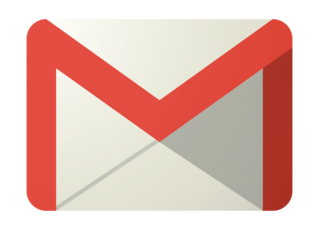 GmailのSMTPサーバーを使ってGmail以外からメールを送信する方法
GmailのSMTPサーバーを使ってGmail以外からメールを送信する方法 無料メールアプリのおすすめ13選【iPhone/Android】
無料メールアプリのおすすめ13選【iPhone/Android】 Gmailでメールを完全に削除する方法!ゴミ箱の使い方も解説
Gmailでメールを完全に削除する方法!ゴミ箱の使い方も解説 Gmailでメールデータをエクスポートする方法
Gmailでメールデータをエクスポートする方法









































